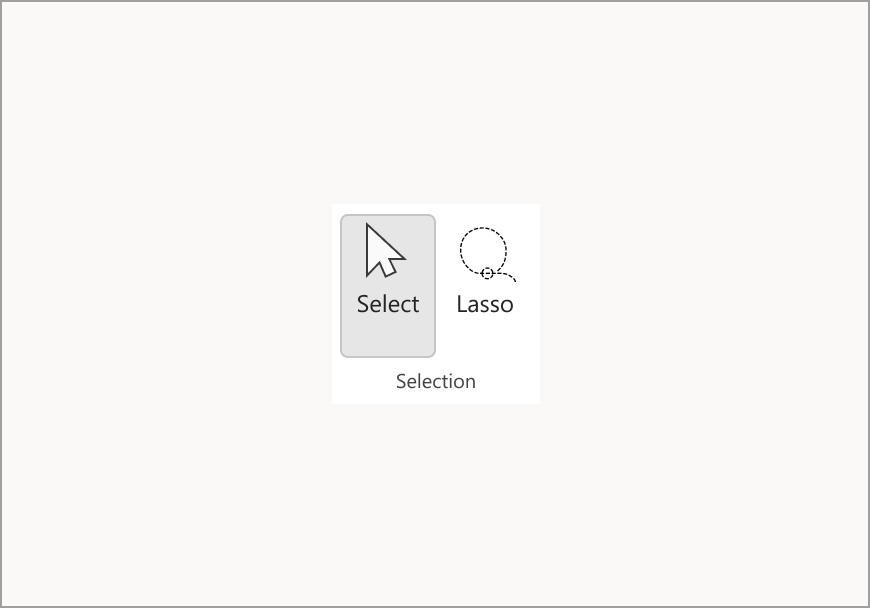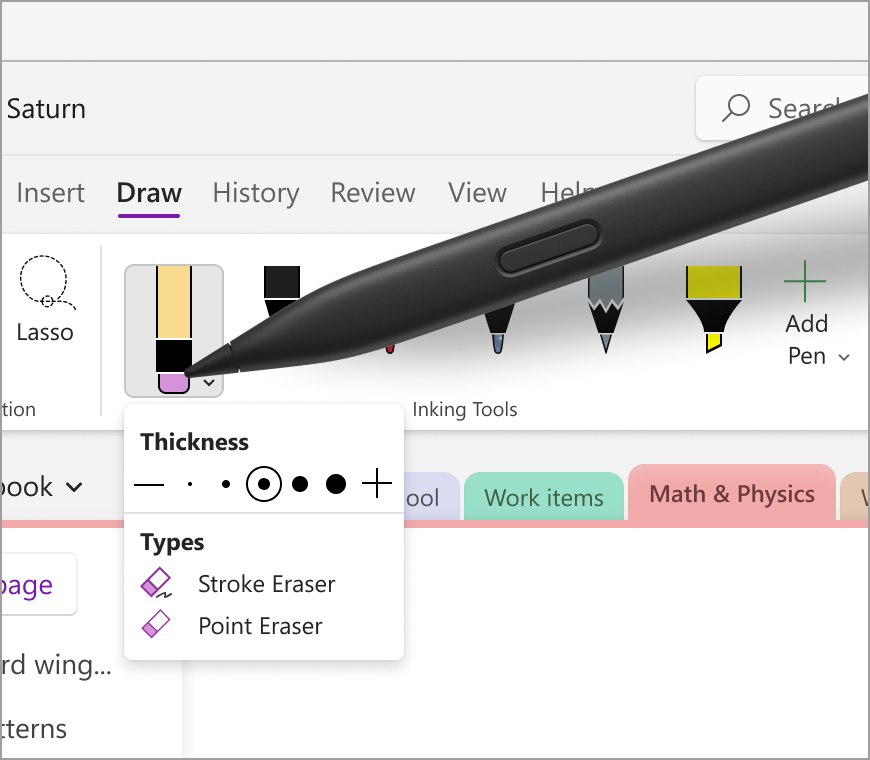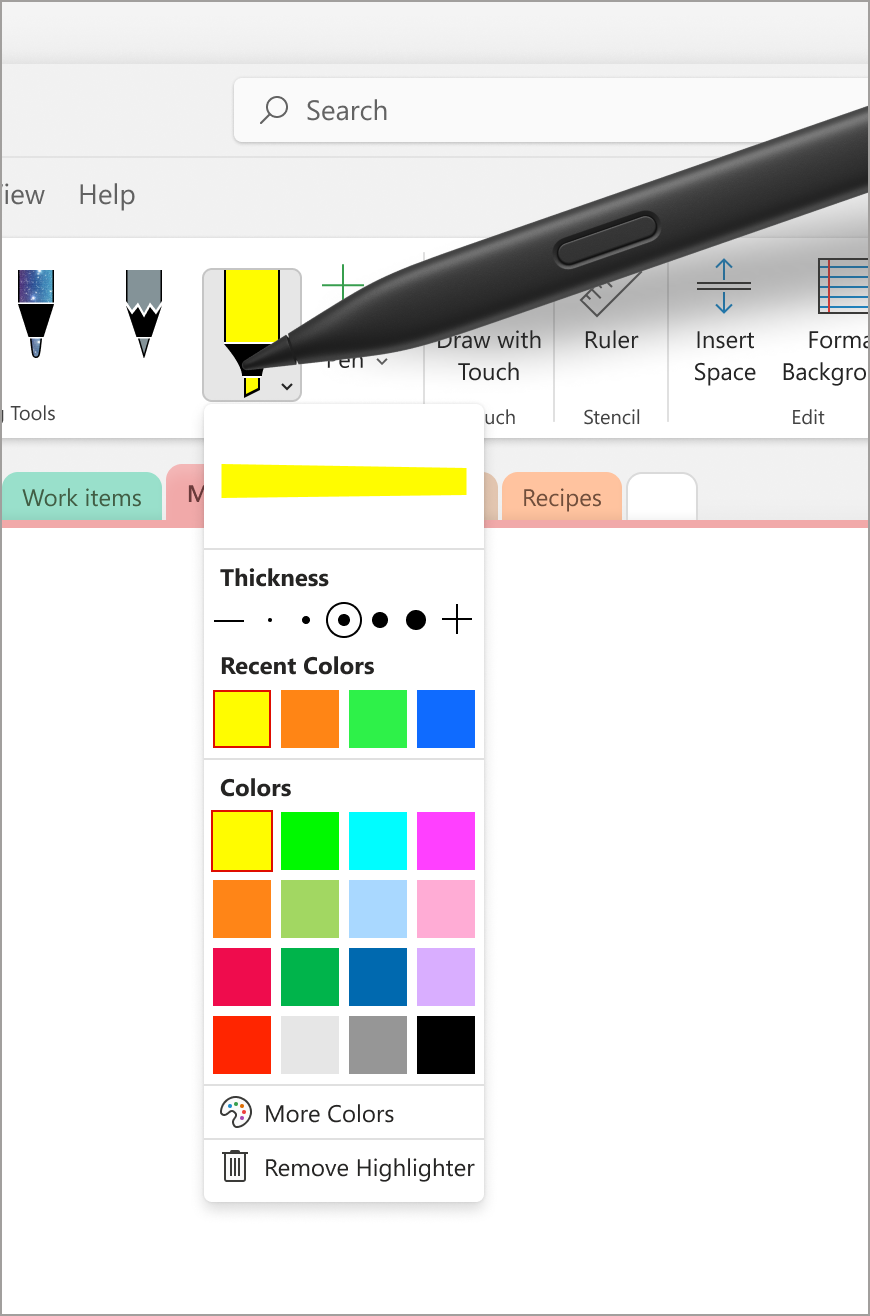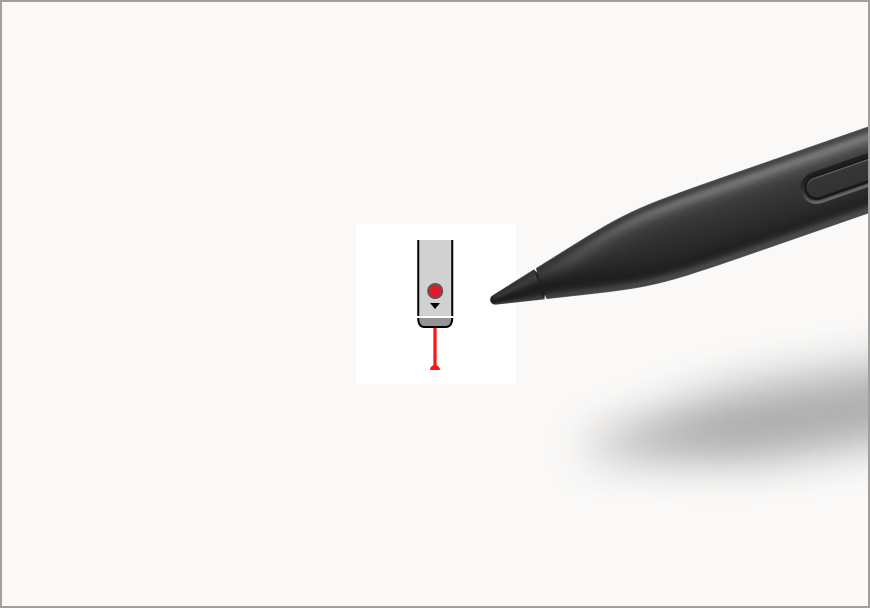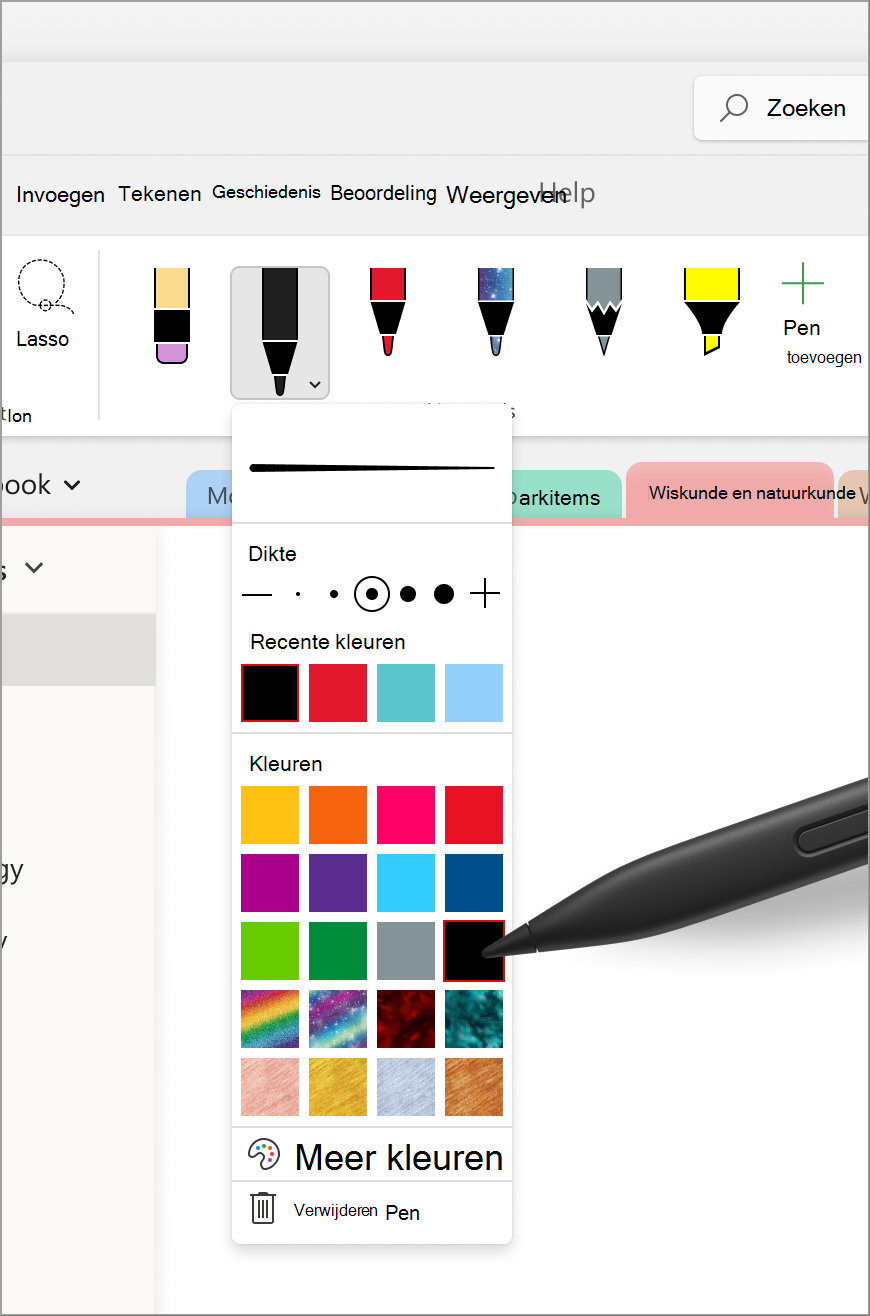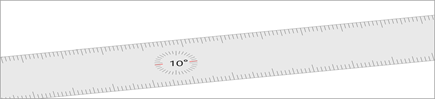Meer informatie over Hulpmiddelen voor tekenen
Opmerking: Het tabblad Tekenen kan kleine verschillen hebben, afhankelijk van de app of versie die u gebruikt.
Hulpmiddelen voor selectie – Selecteren en lasso
Met het hulpprogramma Selecteren kan de gebruiker objecten selecteren, waaronder inkt, vormen en tekstgebied.
Tip: Dit is ook handig als u de tekenmodus wilt uitschakelen en opnieuw wilt beginnen met typen omdat de typcursor hiermee weer op de pagina wordt geplaatst.
Lasso is een speciaal selectiehulpmiddel waarmee inkt wordt geselecteerd door een vrije vorm te tekenen en alle pennenstreken binnen die shape worden geselecteerd.
Gum
Als u de inkt wilt verwijderen, kunt u de gum op het tabblad Tekenen gebruiken. Er zijn twee opties: de eerste is een pennenstreekgum waarmee een gebruiker de hele lijn in één manier kan wissen en de andere is de puntgum met meerdere dikteopties waarmee een gebruiker nauwkeuriger kan zijn bij het wissen van een klein gedeelte van de inkt.
Markeerstift
Met de markeerstift van het lint op het tabblad Tekenen kunt u belangrijke secties van uw notities markeren. Net als het hulpmiddel Pen, wordt dit ook geleverd met vijf verschillende dikteopties en meerdere kleuren om uit te kiezen.
Laserpointer
Met de laserpointer kunt u alles op het canvas markeren of erop wijzen. Het is geweldig om de nadruk te leggen op een bepaald onderwerp of diagram dat u mogelijk met anderen deelt. Er zijn zes verschillende kleuropties beschikbaar, zodat u de kleur kunt kiezen die het beste bij uw behoeften past. Dit hulpprogramma kan handig zijn om de aandacht te vestigen op specifieke gebieden van uw notities tijdens een presentatie of om diagrammen en illustraties te maken.
Opmerking: Deze functie is momenteel alleen beschikbaar op het Windows-platform in OneNote voor Microsoft 365.
Inktpen
Met de inktpen kunnen gebruikers op de pagina schrijven of schetsen met inkt. In het vervolgkeuzemenu van de pen kunnen gebruikers de dikte van de inkt aanpassen, met verschillende dikteopties beschikbaar. Met het menu Recente kleuren hebt u eenvoudig toegang tot aangepaste kleuren die onlangs zijn gebruikt in de vervolgkeuzelijst Penmenu. U kunt ook uw eigen inktpalet voor de pen definiëren door Meer kleuren te selecteren en de oneindige kleuropties te verkennen. Daarnaast kunt u wat sprankelen aan uw notities toevoegen met effectpennen die beschikbaar zijn in opties zoals Galaxy, Rainbow en Lava.
Linialen
Met liniaal kunt u perfecte lijnen tekenen onder elke hoek door op de knop Liniaal te klikken op het tabblad Tekenen.
Tip: Als u een laptop gebruikt, kunt u proberen de liniaal rechtsom of linksom te draaien door de cursor erop te plaatsen en twee vingers over het touchpad in respectievelijk omhoog of omlaag te plaatsen.
Opmerking: Deze functie is momenteel alleen beschikbaar op het Windows-platform in OneNote, Word en PowerPoint
Verwante artikelen
Uw inkt converteren naar een wiskundige vergelijking of vormen - Microsoft Ondersteuning
Uw inkt converteren naar tekst-, vorm- en wiskundige vergelijkingen - Microsoft Ondersteuning
Volledige paginaweergave verkennen - Microsoft Ondersteuning
De inkt-naar-tekstpen verkennen - Microsoft Ondersteuning